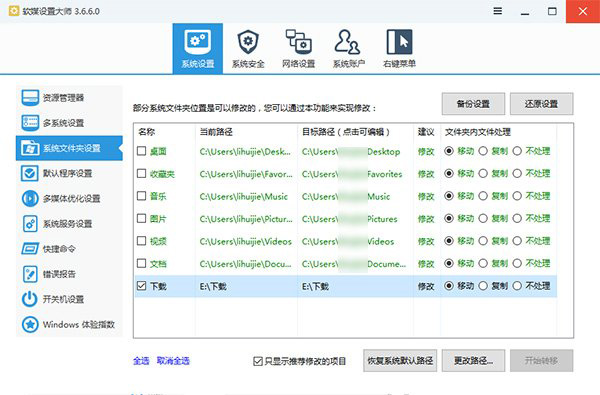萬盛學電腦網 >> windows 8技巧 >> win8怎麼安裝
win8怎麼安裝
win8怎麼安裝
Windows 8支持來自Intel、AMD和ARM的芯片架構,被應用於個人電腦和平板電腦上。該系統具有更好的續航能力,且啟動速度更快、占用內存更少,並兼容Windows 7所支持的軟件和硬件。
這篇經驗小編為主的祥助講解一下如何用PE安裝Win8/Win8.1系統
方法/步驟
1原版鏡像下載:前往MSDN網站下載Windows 8.1原版鏡像
下載地址:http://msdn.itellyou.cn/
左側選擇操作系統-Windows 8.1-中文/簡體-選擇32位或64位下載,如果需要Win8也有下載,ISO鏡像下載完畢放置到非系統盤分區,防止安裝系統時將自身刪除
①零售版multiple editions安裝時需要安裝密鑰,可以上網查詢;VOL和企業版安裝時有跳過安裝密鑰按鈕,可跳過安裝密鑰
②Win8.1分為核心版(core),專業版(pro),企業版(Enterprise)三個版本
官網下載的零售版和VOL版都是一個鏡像集成了核心版(core)和專業版(pro)
只是安裝時靠安裝密鑰進行區分,如果是PE安裝可以選擇Win8.1還是Win8.1專業版,也就是選擇核心版和專業版
④核心版類似WIN7時代的家庭普通版和家庭高級版的合體,專業版類似WIN7時代的專業版和旗艦版的合體,一般推薦安裝專業版
同時注意系統位數的選擇,4G或4G以上內存推薦X64位系統

2刻錄PE:准備一個4G或更大的U盤,將U盤的私人文件轉移到電腦
百度下載通用PE 5.0,根據提示將通用PE5.0安裝到U盤(會格式化U盤)
當提示刻錄成功可以關閉刻錄窗口,然後U盤不要拔,直接重啟電腦

3U盤啟動系統:重啟計算機後進入BIOS將U盤設置為第一啟動項,具體設置方法參考本機BIOS的設置即可
如果是聯想筆記本開機直接按下F12可以進入啟動項選項,選擇U盤即可

4加載虛擬光驅:電腦進入PE系統(Windows Preinstallation Environment),點擊桌面的ImDisk虛擬光驅-裝載-選擇Win8或Win8.1 ISO鏡像文件,加載成功後會在我的電腦處生成一個虛擬磁盤

5查看分區狀況:記下系統盤編號和引導分區編號(100M隱藏分區),沒有100M隱藏分區就記下系統盤編號即可
PE系統中磁盤分區編號會有所改變,比如C盤變成D盤,所以此處找出原C盤,比如我C盤是150G,目前顯示為D,那麼記住C盤目前驅動器編號為D

6Windows安裝器大全:點擊PE系統桌面的Windows安裝器大全,選擇快捷安裝器(快捷方便)


7選擇Win8/Win8.1版本:我下載的是Win8.1鏡像,所以此處顯示的是Win8.1核心版和Win8.1專業版(Win8操作方法一樣)
①點擊打開,選擇我的電腦-包含系統鏡像的虛擬磁盤-sources-install.wim-打開
②下拉菜單選擇需要的系統版本,安裝分區選擇之前記好的系統盤編號,引導分區選擇您計算機的100M隱藏引導分區(如果沒有100M隱藏分區,那麼選擇系統盤,將引導分區寫入系統分區) 注意不要勾選更改系統占用盤符
③點擊開始安裝,彈出格式化窗口,確認信息無誤點擊確定,格式化完畢開始安裝系統

8計算機設置:系統安裝完畢自動重啟進入設置項目,根據提示設置

9安裝密鑰:如果是零售版輸入安裝密鑰,可以上網查詢;VOL和企業版安裝時有跳過安裝密鑰按鈕,點擊跳過即可跳過安裝密鑰
10賬戶設置:根據提示設置計算機本地賬戶和主題信息
11安裝完畢:Win8/Win8.1的安裝設置都很簡單,安裝完畢進入Metro界面,按下Win+D進入傳統桌面,桌面只有回收站